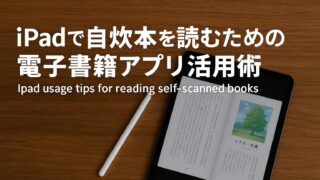Kindle for PCは、Amazon公式の電子書籍リーダーとして数多くの機能を備えていますが、一部のユーザーからは「使いにくい」との声も多く上がっています。特にスマホアプリやタブレット版と比較すると、操作の直感性や画面構成に課題を感じるケースが少なくありません。
本記事では、そうした“使いにくさ”の原因を徹底的に掘り下げるとともに、実践的な解決策や活用のヒントをわかりやすく紹介します。さらに、他の端末やリーダーアプリとの違いや、読書スタイルに合わせた最適な選択肢についても丁寧に解説。Kindle for PCをこれから使い始めたい方や、すでに使っているけれどストレスを感じている方に向けて、快適な電子書籍ライフを実現するためのヒントが満載となっておりますので、ぜひ最後までご覧ください。
-
Kindle for PCが「使いにくい」と感じられる主な原因を丁寧に解説
-
設定・カスタマイズで快適に使う具体的な方法を紹介
-
他デバイスやアプリとの違いや、最適な併用術も提案
-
実際のレビューや口コミをもとにした評価傾向も掲載
-
代替手段のメリット・デメリットを比較して紹介
Kindle for PCが使いにくいと感じる理由とは?
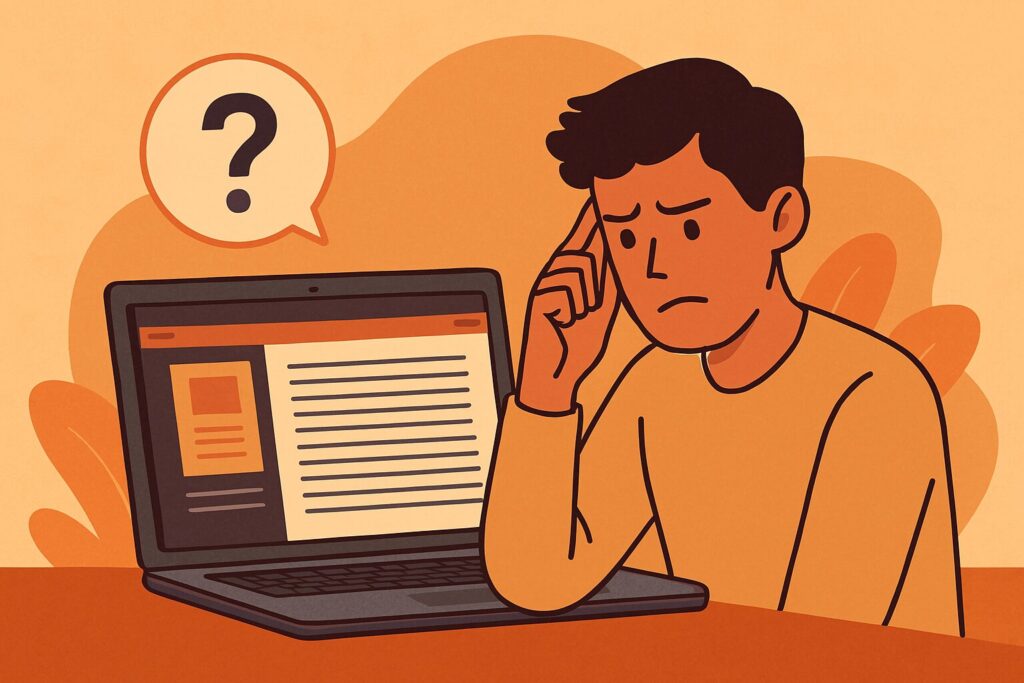
Kindle for PCは、Amazonが提供する公式の電子書籍リーダーアプリですが、スマホ版やタブレット版と比べて「使いにくい」と感じるユーザーも少なくありません。
その主な原因としては、操作画面の構成が直感的でない点、カスタマイズの自由度が限られていること、端末による動作の違いなどが挙げられます。また、検索やライブラリ管理の操作性が煩雑だったり、同期機能がスムーズに機能しないといった不満もよく見られます。
このセクションでは、実際のユーザーが感じている「使いにくさ」の原因をカテゴリごとに詳しく掘り下げ、問題点を明確にしていきます。
画面や文字サイズが合わない・調整が難しい
デバイスや解像度によって見づらさが変わる場合があるため、読書体験に差が出やすい。特に高解像度ディスプレイでは文字が極端に小さく表示されたり、拡大しても一部が切れてしまうなどの問題も報告されています。また、ユーザーの視力や利用シーンに応じて、柔軟な調整ができないことがストレスに繋がることもあります。
ボタンやインターフェースが直感的でない
機能は豊富でも、操作に慣れるまで時間がかかると感じるユーザーが多い。設定項目が深い階層に隠れていることもあり、直感的な操作が求められる現代のアプリ基準とはやや乖離が見られます。視覚的なナビゲーションが不十分で、初めての利用者には戸惑いが多いのも事実です。
OSによる動作の違いMacとWindowsと使い勝手の差
機能やショートカットの挙動に違いがあり、戸惑うケースがある。たとえばMacでは特定の操作が無効だったり、Windowsでのみ使用可能な設定項目が存在するなどの差異が見受けられます。どちらのOSでも一貫した操作感が得られないことが、ストレス要因になっています。
書籍の検索・選択・管理が煩雑
コレクションの管理機能や並び替えの操作性に課題を感じるという声がある。検索ワードの入力精度が低く、目的の書籍にたどり着くまでに手間がかかるというユーザーも少なくありません。さらに、書籍の絞り込みやタグ付け機能が不十分で、蔵書が多いユーザーほど使い勝手の悪さを実感しやすくなります。
同期・保存機能がわかりづらい
他デバイスとの連携がうまくいかず、読み進めた場所が反映されないなどのトラブルも。特に複数端末での利用を想定しているユーザーにとっては、同期ミスが大きなストレスとなります。アカウント設定やネットワーク状況に影響されやすく、スムーズな読書体験を妨げる要因となっています。
テキストのコピーやハイライトがうまくいかない
学習目的で使いたい人にとっては大きなストレスになりうる。範囲選択の操作がしづらく、細かい文字列の抽出や保存が意図通りにできないことが多々あります。特に長文を扱う場合には、スクロール中の選択解除など細かな不具合が影響することもあります。
起動や動作が重く感じる
PCのスペックやバックグラウンド動作の影響で動作が鈍くなることがある。特に古いPCやメモリ不足の環境では起動に数十秒かかることもあり、ユーザー体験を損ねる原因になります。また、書籍データの読み込みや同期の処理が重なることで、アプリ全体の応答速度が著しく低下することも指摘されています。
Kindle for PCの機能と「使いにくい」と感じる制限を整理

ハイライト、メモ、辞書機能の使い勝手
Kindle for PCには、読書中に役立つ便利なツールがいくつか搭載されています。ハイライト機能は重要な部分をマーキングするのに適していますが、範囲選択が少し不安定で使いづらいと感じる方もいるようです。
メモ機能も備わっており、学習やリサーチ用途で活用できますが、ノートの一覧性や外部出力には制限があります。辞書機能は英語や外国語書籍を読む際に非常に重宝しますが、内蔵辞書の選択やカスタマイズがスマホアプリに比べてやや限定的です。全体としては基本的な機能は揃っていますが、UIの工夫が不足している点で”使いやすい”とは言い切れない部分もあります。
PDFや画像ファイルの閲覧はできる?
Kindle for PCは、基本的にはAmazonで購入した電子書籍に最適化されていますが、PDFファイルの閲覧も可能です。ただし、PDFは読みづらさを感じることが多く、拡大やページ移動の操作性がスムーズではないという声もあります。画像の表示に関しても、画質やページの切り替えに時間がかかるケースがあり、漫画や写真集などを快適に読むには工夫が必要です。
さらに、PDFの注釈機能やしおり、ページジャンプなどが制限されているため、資料を読むには若干の不便さを感じる場面もあります。
他デバイスとの機能的な違い(スマホ・タブレットとの比較)
スマホやタブレットのKindleアプリはタッチ操作に最適化されており、UIも直感的です。一方、PC版はマウスやキーボードを前提としているため、操作に慣れるまで少し戸惑うかもしれません。また、スマホアプリには内蔵辞書の自動翻訳やスクリーンショット制限など、独自の機能がありますが、PC版ではそういった要素が簡略化されています。端末ごとに使用感が異なるため、自分の使いたい機能がどのデバイスで最も快適に動作するかを見極めることが大切です。
Kindle Cloud Readerやブラウザ版との違い
Kindle for PCが重く感じる方やインストールが面倒な方には、Kindle Cloud Readerが選択肢になります。これはブラウザ上で動作するため手軽に始められる一方、オフラインでの読書や細かい表示調整などには制限があります。
また、辞書やメモ、ハイライトなどの一部機能が簡略化されているため、機能性を重視したい方にはKindle for PCの方が向いている場面もあります。両者をうまく使い分けることで、用途に応じた読書環境を整えることが可能です。
Kindle for PCが使いにくいときに見直したい設定・カスタマイズ方法
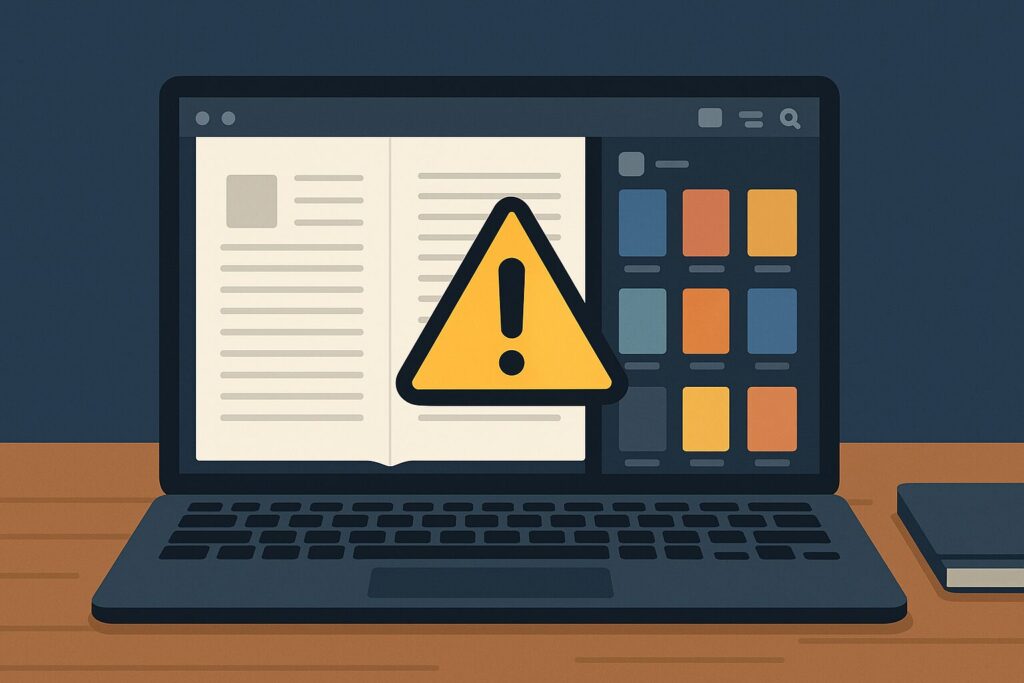
Kindle for PCが使いにくいと感じる場合、その多くは設定や表示方法を最適化することで大きく改善されることがあります。たとえば、フォントサイズや背景色の変更、表示モードの切り替えによって読みやすさを向上させたり、ショートカットキーや便利ツールの活用で操作性を高めたりすることが可能です。
また、書籍の整理やコレクションの管理方法を工夫することで、ライブラリの使い勝手も格段に向上します。
このセクションでは、Kindle for PCをより快適に使うために知っておきたい設定・カスタマイズ方法を具体的に紹介します。
フォント・背景・画面サイズの変更手順
Kindle for PCでは、視認性を高めるためにフォントの種類やサイズ、背景色のカスタマイズが可能です。特に夜間モードやセピア背景など、目に優しい配色の選択は読書疲れを軽減する効果があります。また、画面サイズを調整することで表示される文字数や行間が変わり、読みやすさに大きく影響します。
これらの設定を見直すだけでも、読書体験が格段に向上する可能性があります。加えて、視覚的な好みに合わせて設定を保存しておけば、再起動後も快適な環境が保たれる点もメリットです。
実際の設定手順としては、アプリ上部メニューの「表示」タブを開き、そこから「フォントサイズの変更」や「背景色の選択」が可能です。フォントについては、明朝体・ゴシック体など複数の種類から選べ、読みやすさに合わせて好みに調整できます。
また、ウィンドウサイズの変更やフルスクリーンモードへの切り替えも簡単で、読書に集中したいときに便利です。
よく使う機能のショートカットやツール活用術
Kindle for PCにはショートカットキーがいくつか用意されており、ページの進む・戻るや検索、メモ表示などをキーボードだけで操作できます。これにより、マウスを使う手間が省け、作業効率が向上します。さらに、Windowsの仮想デスクトップやマルチウィンドウ機能と組み合わせることで、資料の参照やノートの同時作成もスムーズになります。これらのテクニックは特に学習やリサーチ目的のユーザーにとっては重宝される活用法です。
コレクションやライブラリ管理の工夫
電子書籍が増えるほどに求められるのが、ライブラリの整理方法です。Kindle for PCでは「コレクション」という機能を活用することで、ジャンル別や読書状況別に書籍をまとめることが可能です。
また、書名や著者名、購入日などで並び替えることで目的の本を素早く見つける工夫もできます。コレクションに色分けやアイコン設定などの機能はありませんが、手動での工夫次第で効率的な整理が可能です。
書籍の整理・分類に便利な方法(フォルダ分けなど)
Kindle for PC自体にフォルダ機能は存在しませんが、ユーザー側でファイル保存先の管理を工夫することで、読書データを整理することができます。たとえば、ジャンルや学習目的ごとにフォルダを分けてKindleファイルを保存したり、外部ノートアプリと連携して読書記録を管理する方法もおすすめです。
また、クラウドとローカル保存を使い分けることで、端末の容量節約にもつながります。ちょっとした工夫で管理ストレスが大きく軽減できます。
Kindle for PCのインストールと初期設定【初心者向けガイド】

Kindle for PCを初めて利用する人にとって、インストールや設定の手順がわかりづらく感じることがあります。WindowsやMacなどのOSによって導入方法や仕様が異なるため、正しい手順を把握しておくことが重要です。
また、アカウントの設定や初回ログイン時の操作、ライブラリの同期設定などもあわせて行う必要があります。
このセクションでは、初心者でも迷わず導入できるよう、Kindle for PCのダウンロードから初期設定までを、画像付きの手順や注意点を交えながらわかりやすく解説していきます。
Windows・Mac別のインストール手順
Kindle for PCのインストールは、使用するOSによって少し手順が異なります。Windowsの場合、Amazon公式サイトからインストーラーをダウンロードし、実行することでセットアップが開始されます。セットアップウィザードの指示に従いインストールを進めれば、数分で完了します。
一方Macの場合は、DMGファイルをダウンロードし、アプリケーションフォルダにドラッグ&ドロップする形でインストールします。どちらも基本的にはシンプルな手順ですが、OSのバージョンやセキュリティ設定によってはインストールがブロックされる場合があるため、事前に対応環境を確認することが大切です。
また、インストール後に自動で起動する設定や、ショートカットの作成についても選択できるため、自分に合った環境構築が可能です。
起動・ログイン・アカウント設定の流れ
インストール完了後、アプリを初めて起動するとAmazonアカウントへのログインが求められます。ここでは普段使っているAmazonのIDとパスワードを入力します。ログインに成功すると、自動的に購入済みのKindle本がクラウドライブラリとして同期され、読書が可能になります。
複数アカウントを使い分けたい場合や家族で共有する場合は、ログアウトとアカウント切り替え機能も活用できます。また、アプリの起動設定や初期画面のカスタマイズも後から変更できるため、利用シーンに応じた設定が可能です。
よくあるインストール時のトラブルと対処法
Kindle for PCのインストール時には、ネットワーク接続が不安定でインストールに失敗したり、セキュリティソフトが原因で実行ファイルがブロックされたりするケースがあります。
Windowsでは「このアプリは信頼できません」という警告が出ることもありますが、Amazon公式サイトからダウンロードしたものであれば安全ですので、例外設定を行うことで解決可能です。Macでは、Gatekeeperの影響でインストールを許可する操作が必要になる場合もあります。
また、インストール後に起動しない場合は、再起動や再インストール、管理者権限での実行を試してみるとよいでしょう。これらの基本的な対処法を知っておけば、スムーズにセットアップを完了させることができます。
Kindle for PCを快適に使うための活用テクニック
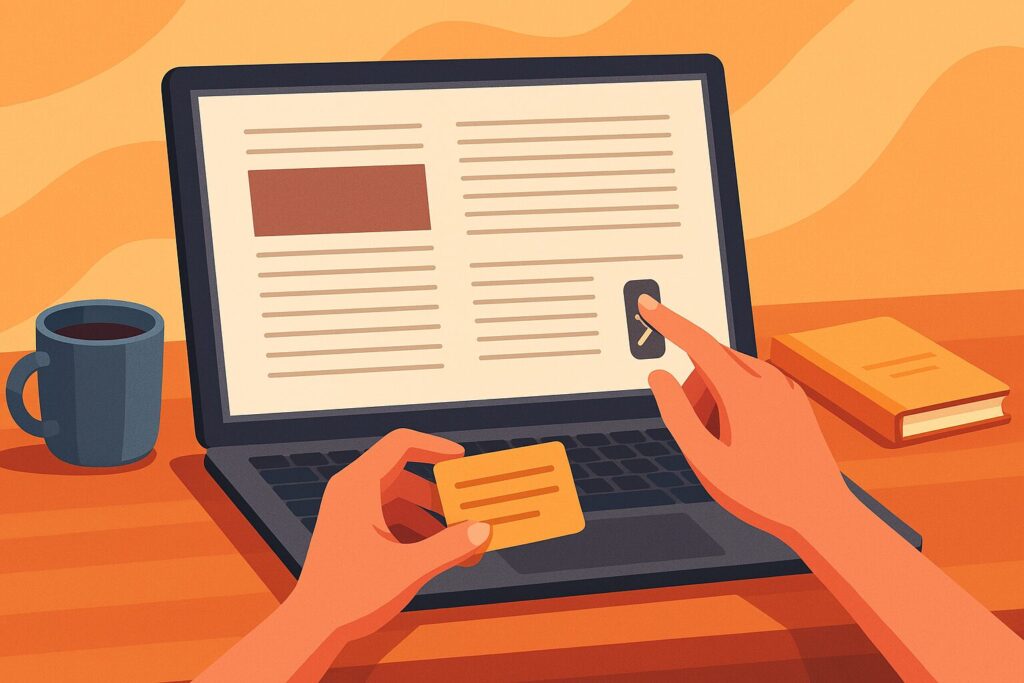
Kindle for PCの基本的な使い方に慣れたら、さらに一歩進んだ使い方を知ることで、より快適な読書体験が可能になります。たとえば、ビジネス書や学習書ではメモ機能やハイライトを活用した情報整理が効果的です。また、英語学習には内蔵辞書機能や単語帳を活用する方法もあります。
複数端末との同期を活用すれば、外出先と自宅で同じ書籍を読み進めることも可能です。このセクションでは、実際の利用シーンに基づいた活用例を通して、Kindle for PCの可能性を広げるためのテクニックをご紹介します。
ビジネス書・学習用途でのメモ活用
Kindle for PCではメモ機能を活用することで、読書中に気づいたことや重要な情報をすぐに記録できます。ビジネス書では要点をまとめたり、自分なりの考察をメモしたりすることで、読んだ内容をしっかりと定着させることが可能です。
また、学習用途としても、メモとハイライトを組み合わせて復習しやすくする工夫ができます。メモは書籍ごとに整理され、後から一覧で見返せるため、情報整理にも役立ちます。
辞書機能を使った英語学習
Kindle for PCの辞書機能を活用すれば、英語の書籍を読みながらわからない単語をすぐに調べることができます。単語にカーソルを合わせるだけで意味が表示されるため、辞書を引く手間を省きながらスムーズに学習を進められます。内蔵辞書の種類は限られていますが、英英辞典や和英辞典など複数の辞書を切り替えて使える点も便利です。さらに、調べた単語をハイライトしておけば、復習にも活用できます。
複数端末での同期読書のメリット
Kindle for PCは、同じAmazonアカウントでログインしていれば、スマホやタブレットなど他の端末と読書位置を同期できます。たとえば、通勤中はスマホで、帰宅後はPCで続きを読むといった柔軟な使い方が可能です。
ブックマークやハイライトも共有されるため、どの端末でも同じように読書を進められるのが大きな利点です。環境に応じて端末を使い分けることで、読書の習慣化にもつながります。
漫画・コミックを大画面で読む利点
漫画やグラフィック中心の書籍は、PCの大画面で読むことでコマ割りやイラストの細部まで見やすくなります。スマホでは見逃しがちな小さな文字や細かい表情も、PCならしっかりと確認できるため、より深い読書体験が可能です。また、ウィンドウサイズを自由に調整できるので、自分にとって最適な表示サイズに設定して快適に楽しむことができます。カラー対応のコミックもより鮮やかに映えるのも魅力です。
複数アカウント・端末での使い分け方法
家族でPCを共有している場合や、用途別にアカウントを切り替えて使いたいときには、Kindle for PCのアカウント切り替え機能が便利です。1台のPCで複数アカウントに対応できるため、読書履歴や購入書籍を混在させることなく管理できます。
また、端末ごとに設定を変更できるので、子ども用、仕事用、プライベート用といった使い分けも可能です。利用シーンに応じた柔軟な設定で、よりパーソナライズされた読書環境を整えることができます。
Kindle for PCが使いにくいと感じたときの代替アプリ・他の選択肢
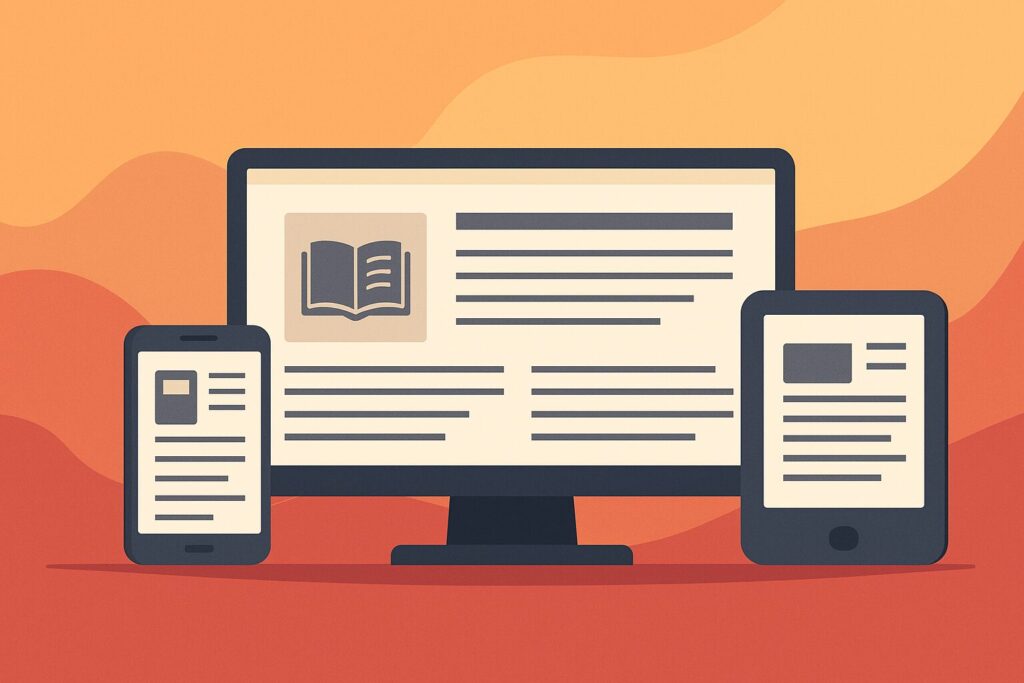
Kindle for PCがどうしても使いにくいと感じる場合には、他の手段を検討するのもひとつの方法です。Amazon公式の「Kindle Cloud Reader」は、ブラウザから直接アクセスできるため、アプリのインストールが不要で手軽に読書を楽しめます。
また、スマホやタブレットでのKindleアプリはPC版よりも直感的で機能的という評価も多くあります。さらに、他社製の電子書籍リーダー(例:Adobe Digital EditionsやPDFリーダー)も選択肢になります。
このセクションでは、それぞれの代替手段の特徴とメリット・デメリットを比較しながら紹介します。
Kindle Cloud Readerの特徴とメリット・デメリット
【特徴】
Kindle Cloud Readerは、Webブラウザ上で動作するAmazon公式の電子書籍閲覧サービスです。アプリのインストールが不要で、Amazonアカウントにログインするだけで書籍の閲覧が可能です。クロスプラットフォームに対応しており、Windows・Mac・Chromebookなどでも利用できます。
【メリット】
アプリのインストールが不要なため、共有端末や職場のPCなどでもすぐに読書を開始できます。また、OSを問わず端末間で同じ環境が維持できる利便性があり、軽快な動作も魅力のひとつです。
【デメリット】
オフライン環境では利用できず、常にインターネット接続が必要になります。さらに、フォントサイズや背景色の調整、辞書機能などが制限されており、カスタマイズ性が低いため、長時間の読書にはやや不向きです。
スマホ・タブレットとの併用の特徴とメリット・デメリット
【特徴】
スマホ・タブレット向けのKindleアプリは、モバイル端末に最適化されており、タッチ操作で直感的に利用できます。外出時でも軽快にアクセスでき、スキマ時間の読書に適しています。
【メリット】
持ち運びやすく、いつでもどこでも読書できる機動性が魅力です。辞書、ハイライト、メモなどの機能も充実しており、学習やビジネス利用にも対応。ページめくりや拡大縮小もスムーズで快適な操作感が得られます。
【デメリット】
画面サイズが小さいため、長時間の読書や図版の多い書籍には向きません。また、端末のスペックによっては動作が不安定になることもあり、バッテリーの消費も激しくなる点には注意が必要です。
他の電子書籍リーダー(Reader、PDFツールなど)の特徴とメリット・デメリット
【特徴】
Adobe Digital EditionsやFoxit Readerなどのサードパーティ製リーダーは、EPUB、PDF、DRM対応書籍などに広く対応しており、研究資料や技術書を読むのに適した機能が備わっています。
【メリット】
豊富な注釈機能、ページジャンプ、目次のカスタム表示、印刷対応など、細かい操作が可能でプロフェッショナル用途に最適です。また、複数の電子書籍ストアに対応しており、ファイル管理の自由度が高い点も魅力です。
【デメリット】
Amazon Kindle書籍は基本的に非対応であるため、Amazon中心の読書ユーザーには不向きです。さらに、アプリごとにUIや操作性が大きく異なり、慣れるまでに時間がかかる場合があります。
代替手段の比較まとめ
Kindle Cloud Reader、スマホ・タブレット、他の電子書籍リーダーはいずれもKindle for PCの代替として活用できる選択肢です。軽快なアクセス性を求めるならKindle Cloud Reader、直感的で日常的な利用にはスマホ・タブレット、専門的な資料閲覧にはPDFリーダー系といったように、用途や読書スタイルに応じて使い分けるのが理想です。それぞれに明確なメリット・デメリットがあるため、自分の目的に合わせて最適な組み合わせを選ぶことが、快適な電子書籍ライフへの第一歩となります。
【レビュー・評判】Kindle for PCユーザーの声まとめ
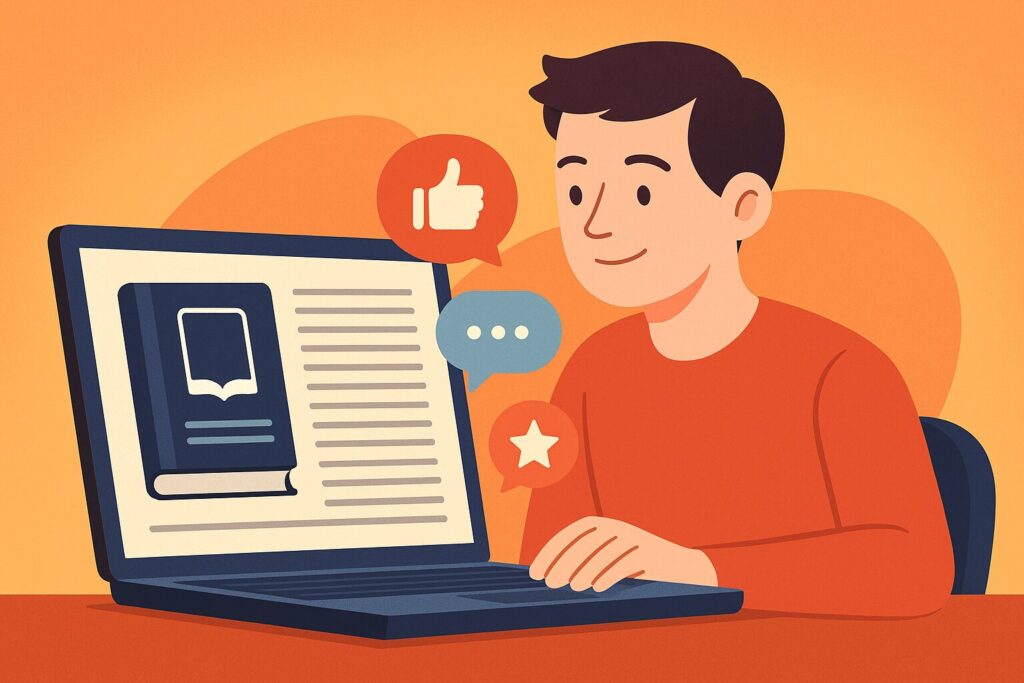
実際にKindle for PCを利用しているユーザーの声には、使い勝手に対するさまざまな意見があります。「画面が見づらい」「動作が重い」などのマイナス意見がある一方で、「大画面で読めるのが快適」「辞書機能が便利」などの肯定的な評価も少なくありません。
SNSやレビューサイト、Amazonのフォーラムなどを見ても、利用環境や目的によって評価は大きく分かれる傾向にあります。
このセクションでは、ユーザーのリアルなレビューや評判を整理し、Kindle for PCが「使いにくい」と感じられる背景を客観的に把握できるようにまとめております。
良い評価/悪い評価の傾向
Kindle for PCには賛否両論の声が寄せられています。良い評価としては、「大画面で読書ができる」「マーカーやメモ機能が使いやすい」「PCのキーボードを使って効率的に学習が進められる」といった実用性を重視する声が多く見られます。一方で、悪い評価としては、「起動が遅い」「同期に不具合がある」「画面レイアウトがわかりにくい」など、ユーザー体験に関する不満が目立ちます。特に、スマホやタブレットと比較して使い勝手に差を感じるという声が多いのが印象的です。
SNSやフォーラムでの口コミ紹介
X(旧Twitter)やReddit、Amazonのレビュー欄などでは、Kindle for PCに関する率直な感想が多く共有されています。「論文を読むには便利」「マルチウィンドウで学習に活用できる」といった活用例の一方で、「操作がもっさりしていてストレス」「同期がうまくいかない」「PDFの閲覧がしづらい」といった否定的な意見も一定数存在します。使用環境や目的によって感じ方が大きく変わるということが、SNSの声からも読み取れます。
今後のアップデートや改善に期待される点
現在の不満点を踏まえ、多くのユーザーが期待しているのは、「同期機能の改善」「UIの刷新」「フォントや表示設定の柔軟化」などです。とくに、スマホアプリ並みの操作性やデザインの洗練が求められています。また、Mac版とWindows版の機能差の解消や、クラウドストレージとの連携強化なども、要望として多く挙がっています。定期的なアップデートと共に、ユーザーの声を取り入れた改善が進むことが期待されます。
まとめ|Kindle for PCが使いにくいと感じたときの対処ポイント

記事のポイントをまとめます。
-
「使いにくい」と感じる理由を明確にすることで、対策の方向性が見えてくる
-
フォントや画面設定をカスタマイズすれば視認性が大きく向上
-
ショートカットキーや便利機能の活用で操作のストレスを軽減可能
-
他デバイスやアプリとの併用によって、用途に応じた柔軟な読書環境を構築できる
-
代替手段(Cloud Reader・スマホアプリ・他社ツール)を組み合わせることで、弱点を補完しやすい
-
ユーザーの声を参考にすることで、共通の悩みとその解決法を客観的に把握できる
自分にとって最適な使い方を見つけることが、Kindle for PCを最大限に活用する鍵です。多くの場合、設定や操作方法を少し見直すだけでも、使い勝手は大きく改善されます。たとえば、フォントサイズや背景色の調整、ショートカットキーの活用、ライブラリ管理の工夫といった小さなカスタマイズが、読書体験を劇的に変えることもあります。
また、用途やライフスタイルに応じて、他の端末やアプリを組み合わせることで、より柔軟で快適な読書環境を構築することが可能です。通勤中はスマホ、自宅ではPC、資料の閲覧にはPDFリーダーといったように、目的別に最適なツールを使い分けることで、読書の習慣化や学習効率の向上にもつながります。
改善方法を知れば「使いにくさ」は解消できる
Kindle for PCの「使いにくさ」は、原因さえ理解すれば多くの場合対処が可能です。たとえば、フォントや背景の設定、ショートカットキーの利用、ライブラリの管理方法の見直しなど、小さな工夫の積み重ねで快適な環境を整えることができます。
さらに、使い勝手に応じてソフトのバージョンアップや最新の機能にも注目し、定期的に設定を見直すこともおすすめです。問題を感じたら放置せず、一つひとつ確認して改善を試みることで、ユーザー自身が快適な読書環境をつくり上げられます。
自分の環境・目的に合った使い方を選ぼう
読書のスタイルや目的は人によって異なります。長時間の学習や研究にはPCでの利用が適している一方、移動中の隙間時間にはスマホやタブレットの方が便利です。自分がどんなシーンで何を読みたいかを明確にすることで、最適なデバイスやアプリを選ぶことができます。
また、複数のツールを組み合わせて使うことで、それぞれの弱点を補いながら強みを活かすことが可能です。たとえば、Kindle for PCで詳細にメモを取り、外出先ではスマホで内容を確認するなど、ライフスタイルに合った使い分けが理想的です。
本記事では、「使いにくい」と感じる原因と対策に加え、便利な使い方や代替手段までを網羅的に紹介しました。最後に重要なのは、自分の読書スタイルにぴったり合った方法を選び、Kindle for PCを無理なく快適に使いこなすことです。ちょっとした工夫や意識の変化で、読書のストレスを軽減し、電子書籍をより身近で有意義な存在に変えることができるので、電子書籍ライフを楽しんでいきましょう!